Benutzer
Die JUMO smartWARE Evaluation ist ausschließlich für angemeldete Benutzer verfügbar.
Ein Klick auf das Icon “Benutzer” zeigt an, ob ein Benutzer angemeldet ist.
Falls noch kein Benutzer angemeldet ist, wird “Nicht angemeldet” angezeigt. Über den Button “Anmelden” kann die Anmeldung erfolgen.
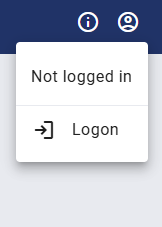
Falls ein Benutzer angemeldet ist, wird dessen Name angezeigt (hier Master). Es können Einstellungen vorgenommen oder der Benutzer abgemeldet werden.
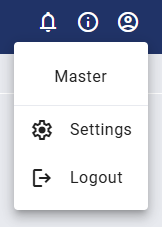
Anmelden
Für die Anmeldung sind Benutzername und Passwort einzugeben.
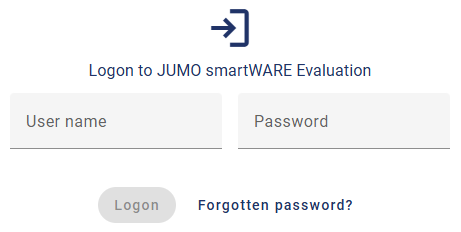
Für die Erstanmeldung sind folgende Daten einzugeben:
Benutzername: “Master”
Passwort: “9200”
Sollte das selbst vergebene Passwort nicht mehr bekannt sein, kann über den Befehl “Passwort vergessen?” ein neues Passwort vergeben werden. Dazu öffnet sich ein Fenster, in dem der Benutzername eingetragen werden muss.
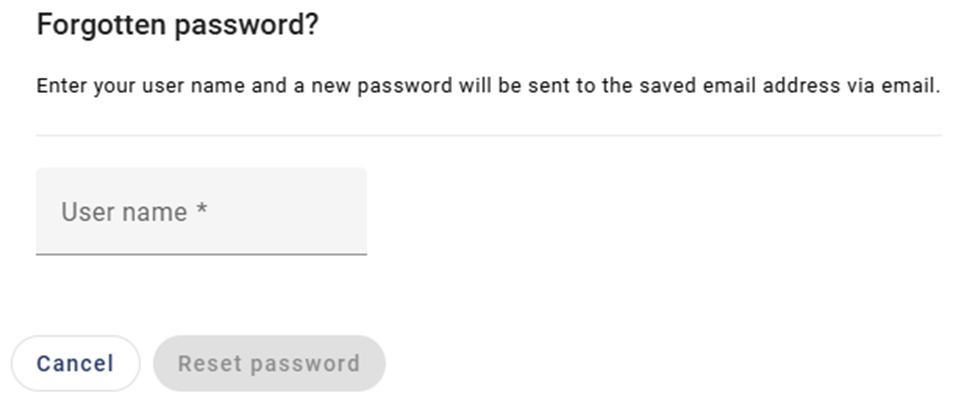
Anschließend wird über den Befehl “Passwort zurücksetzen” automatisch ein neues Passwort an die hinterlegte E-Mail-Adresse geschickt.
Die Nutzung der JUMO smartWARE Evaluation ist nur nach erfolgreicher Anmeldung möglich.
Abmelden
Nach der Abmeldung wird automatisch die Anmeldemaske angezeigt, um eine erneute Anmeldung zu ermöglichen.
Einstellungen
In den Einstellungen kann das Passwort geändert werden.
Das Datums- und Uhrzeitformat sowie das Offsetformat können über das jeweilige Drop-down-Menü ausgewählt werden. Die Einstellung gilt für alle Anzeigen im System, die eine Datums- oder Zeitangabe enthalten.
Der Experten-Modus wird durch das Setzen eines Hakens aktiviert.
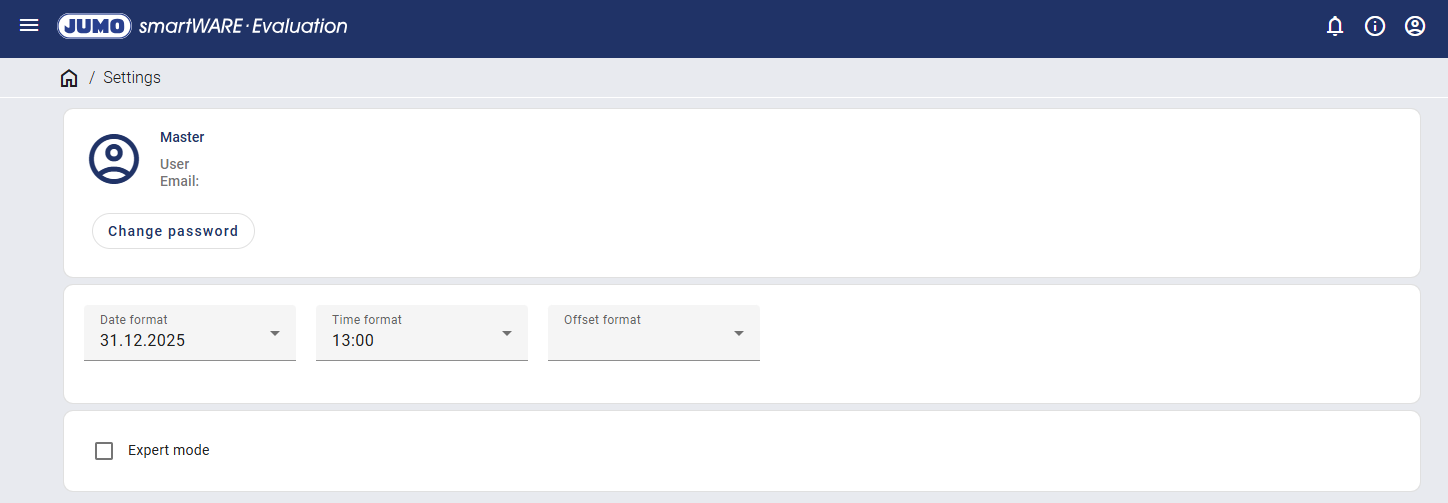
Passwort ändern
Zur Änderung des Passworts muss zunächst das bisher verwendete Passwort zur Bestätigung eingegeben werden.
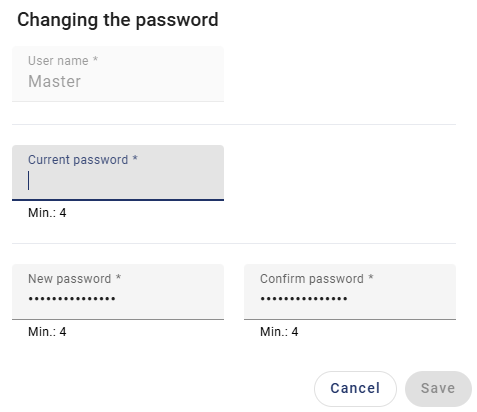
Anschließend ist das neue Passwort zweimal einzugeben und über den Button “Speichern” zu bestätigen.
Das neue Passwort muss aus mindestens 4 Zeichen bestehen.
Experten-Modus
Der Experten-Modus ist für Debugging-Zwecke vorgesehen und ermöglicht das Abrufen zusätzlicher Systeminformationen. Es wird empfohlen, den Experten-Modus nur bei Bedarf zu aktivieren, da sein Betrieb eine erhöhte Rechenleistung erfordern kann.
Es werden folgende zusätzliche Informationen angezeigt:
Auswertung / Dashboards / Weitere Optionen
Menüpunkt “Service-Datei erstellen”
Einrichten/Datenübersicht / Service / Datenstatus
Status “werden bald aus Auswertungsbereich entfernt” und “wird aktuell transferiert”
Im Tooltip: Anzeige “Anzahl Exporte” und “Anzahl Dateien”
Tabellarische Auflistung und Partitionen
Einrichten/Datenübersicht / Service / Speicherplatz
Speicherplatz System:
Unterteilung bis auf Tabellen und Indizes
Datastore / Geräte: Anzeige “Anzahl Exporte” und “Anzahl Dateien”
Speicherplatz pro Gerät:
Angabe des Speicherplatzes für Ereignisse, Prozessdaten, Chargendaten und Datastore
Einrichten/Datenübersicht / Service / Administration
WebGL kann deaktiviert werden
Anzeige der Auslastung der Dataview im Backend der letzten 8 Tage
Einrichten/Datenübersicht / Datastore / Datastore-System: storage 1 / Geräte
Zuletzt gesendete Daten an den Datastore:
Auflistung der letzten 500 (anstatt 5) Exporte
Einrichten/Datenübersicht / Datastore / Datastore-System: storage 1 / Archivierung
Archivierung pro Gerät:
Anzeige “Anzahl Dateien” auf Monats- und Tagesebene
Im Tooltip: Angabe des Datums, an dem die Datei wiederhergestellt wurde
Einrichten/Datenübersicht / Datastore / Datastore-System: storage 1 / Speicherplatz
Speicherplatz System:
Anzeige “Anzahl Exporte” und “Anzahl Dateien”
